차트 만들기에서 세로축값을 표시하는 형식에대해 자세히 학습해보겠습니다.
특히 소수점과 천단위 콤마 설정은 중요합니다.
1. 회계
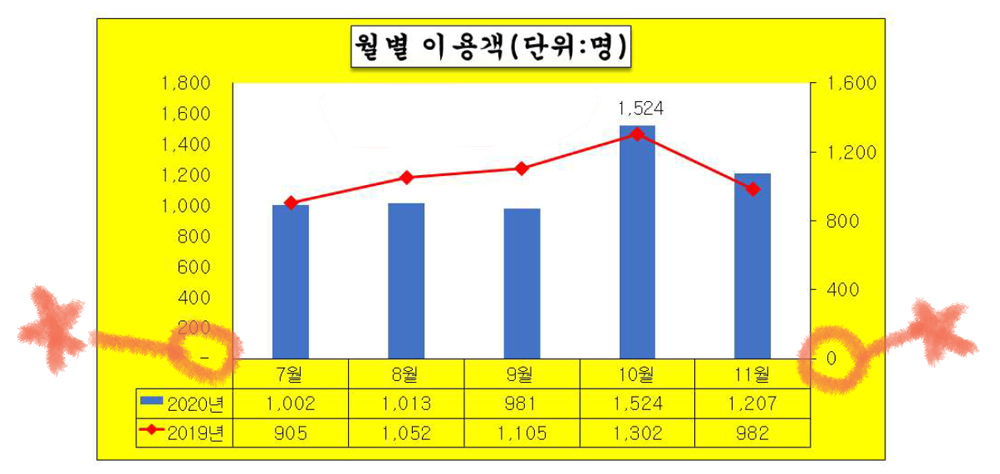
세로축의 별표친 곳을 보면 보조 세로축은 최소값이 0으로 되어있고
주 세로축의 최소값은 –로 표시되어있습니다.
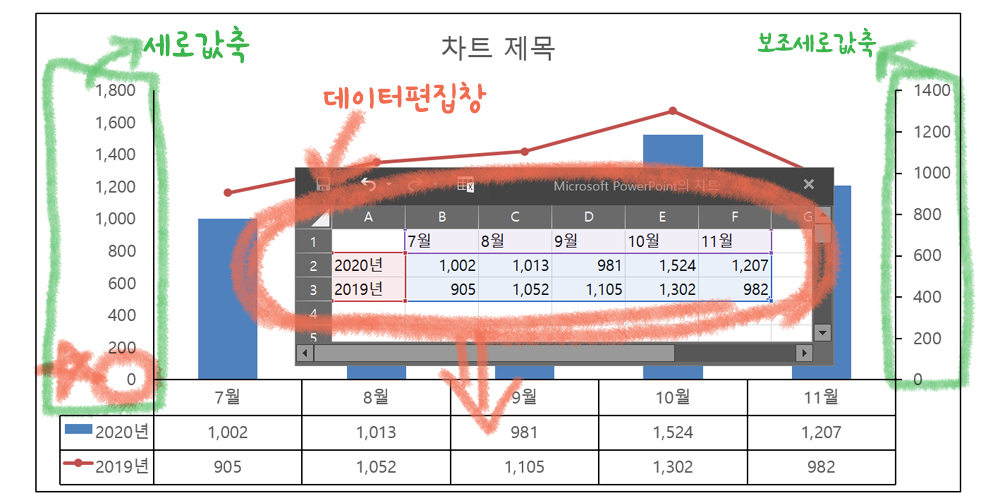
데이터편집 창에 입력을 하면 차트의 데이터 테이블에 그대로 반영이됩니다.
데이터 테이블에 천단위 콤마가 있어도 보조 세로축엔 없구요.
또한 문제지와 비교를해도 세로축과 보조세로축은 다른부분이 있어요.
이런건 별도로 설정을 해야 감점이 안됩니다.
미설정시 부분감점은 10점입니다.
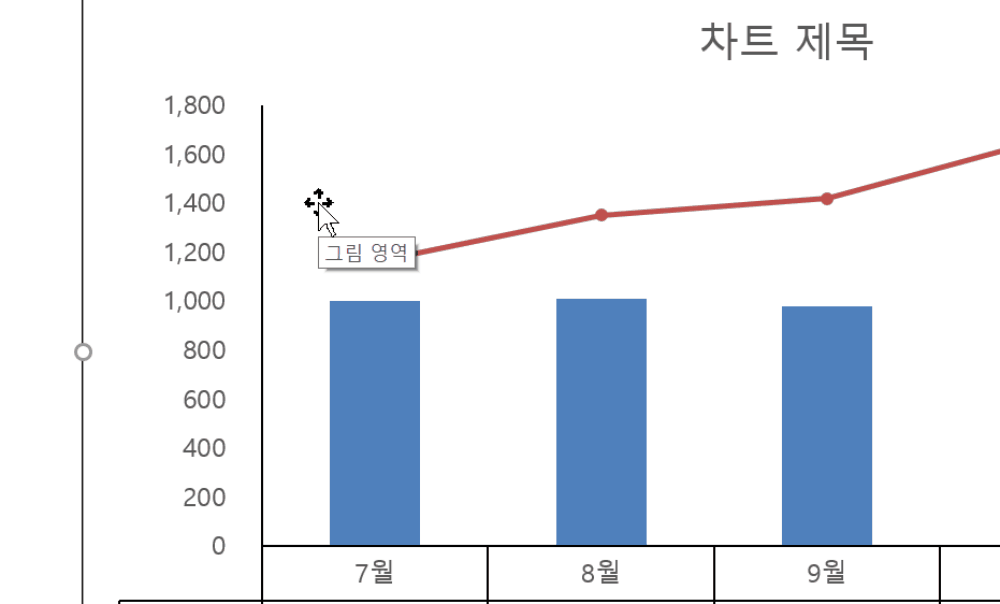
세로축 설정부터 변경해봅시다.
기본 세로 축에서 마우스 우클릭- 축 서식
축 서식창을 실행합니다.
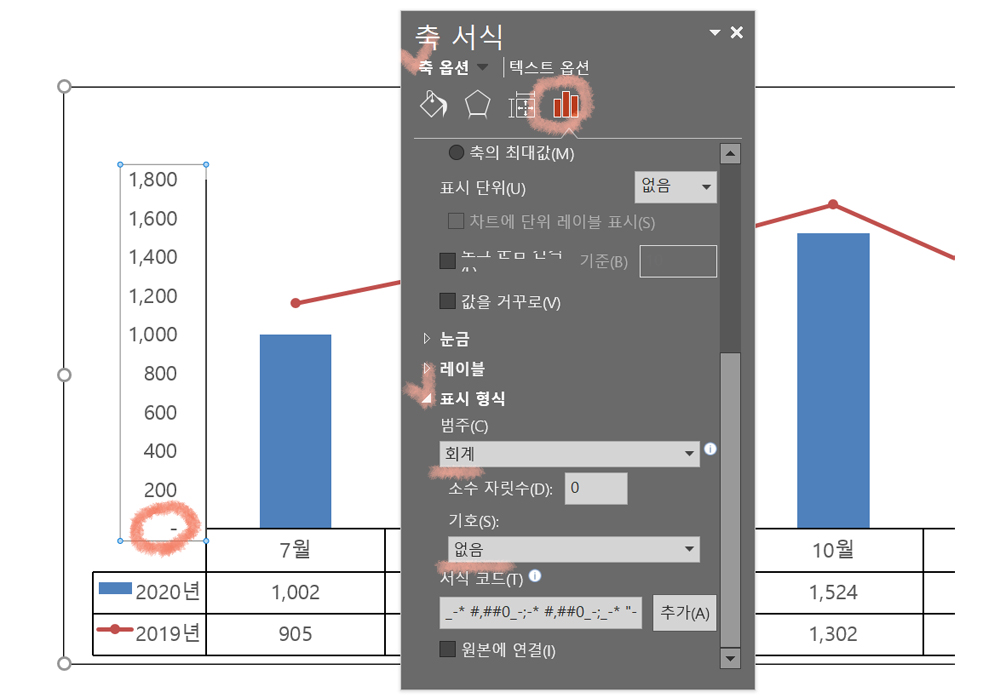
축옵션 탭의 맨 아래로 스크롤하면 표시형식이 있습니다.
범주를 회계로 하고 기호는 없음으로 하시면 최솟값이 – 로 변경됩니다.
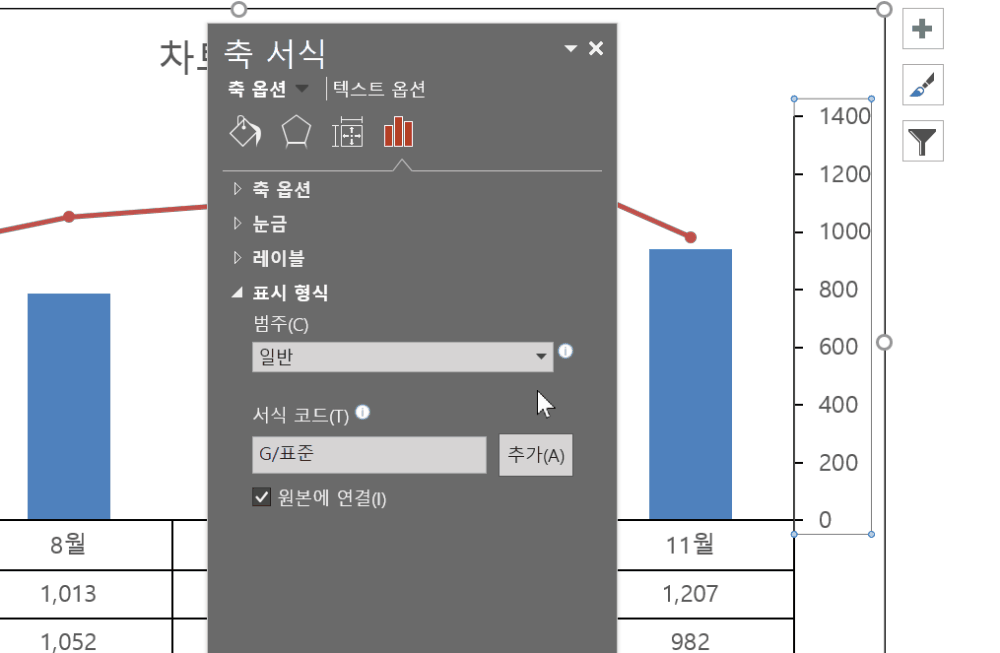
보조 세로축도 더블클릭해서 축 서식창을 실행합니다.
표시형식에서 범주를 숫자로하고 1000단위 구분기호 사용에 체크를 합니다.
만약 최솟값을 – 가 아닌 0으로 표시할려면 위 설정값을 넣어주시면 됩니다.
2. 소숫점 표시
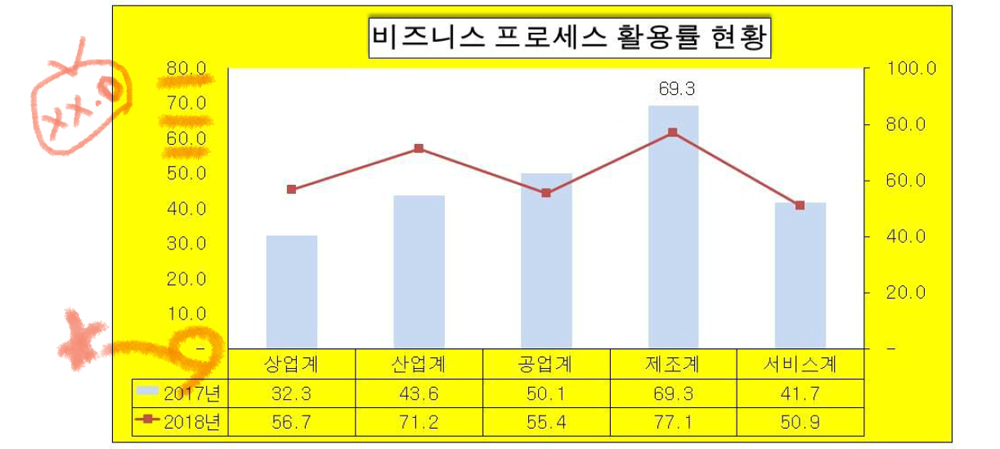
기본 세로축을 보면 최솟값은 – 로 표시되어있고 나머지 값들은 소수점 한자리로 표시되어있습니다.
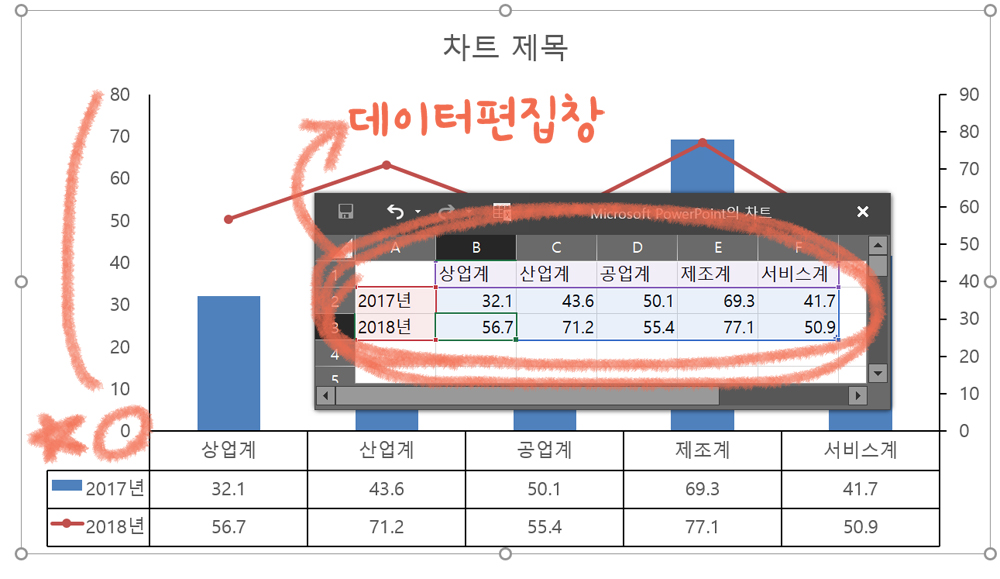
데이터편집창에 소수점까지 정확히 입력을 해주면 데이터표에는 똑같이 반영이 됩니다.
하지만 기본 세로축과 보조 세로축은 전혀 반영이 안됩니다.
그리고 최솟값도 0으로 되어있네요.
둘 다 수정을 해야합니다.
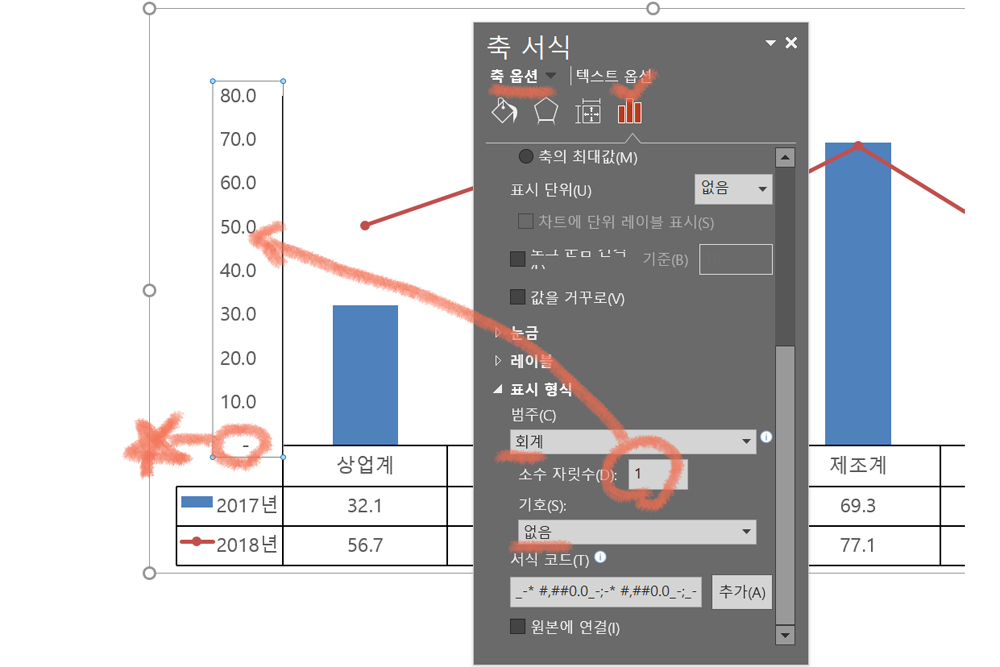
기본 세로축을 더블클릭해서 서식창을 실행합니다.
표시형식에서 범주를 회계로 선택하고 기호는 없음으로 해주면 최솟값은 수정이됩니다.
소수 자릿수에 1을 입력하면 소수점 한자리로 표시가 됩니다.

![ITQ 파워포인트 기출 응용 [03] 스마트아트 표 계층 구조형](https://shinyj.com/wp-content/uploads/2023/07/a1a-290x290.jpg)
![ITQ 파워포인트 기출 풀이 [18] 도형 회전, 좌우 대칭](https://shinyj.com/wp-content/uploads/2023/07/aaa11-290x290.jpg)
![ITQ 파워포인트 기출 문제 풀이 [07] 그림 삽입, 하이퍼링크 적용하기](https://shinyj.com/wp-content/uploads/2023/07/aa1a-290x290.jpg)
![ITQ 파워포인트 기출 문제 풀이 [02] 슬라이드 크기 설정 저장하기 (MS오피스 2016)](https://shinyj.com/wp-content/uploads/2023/07/a1a11-290x290.jpg)